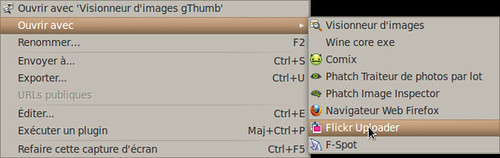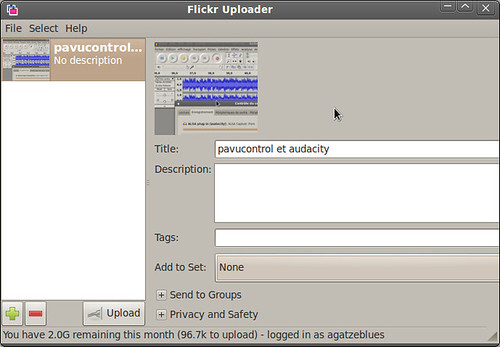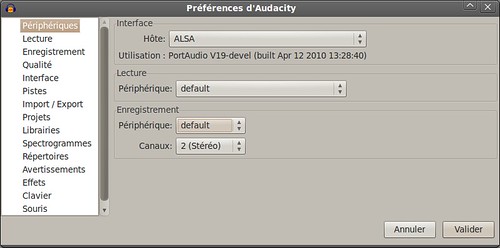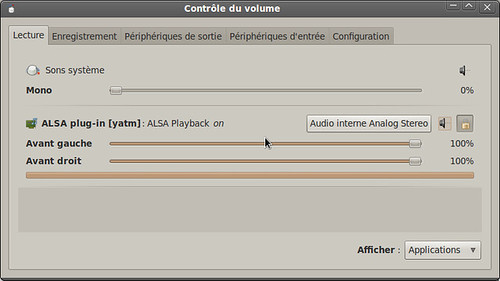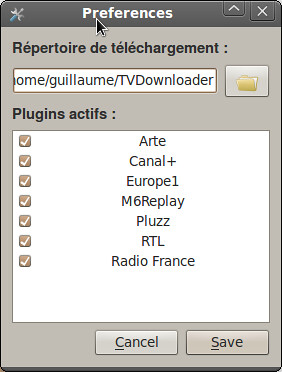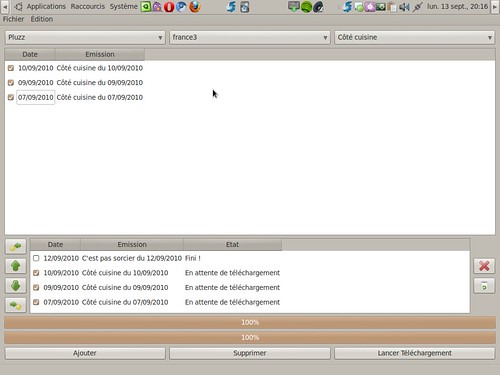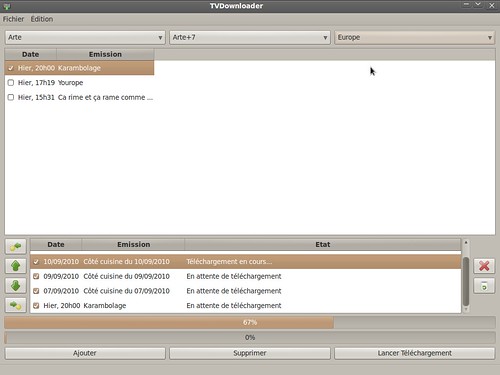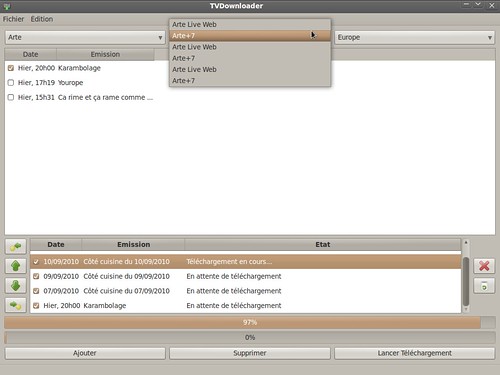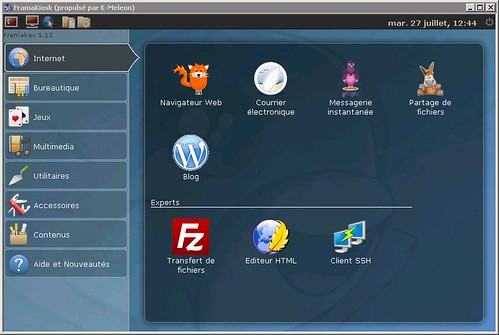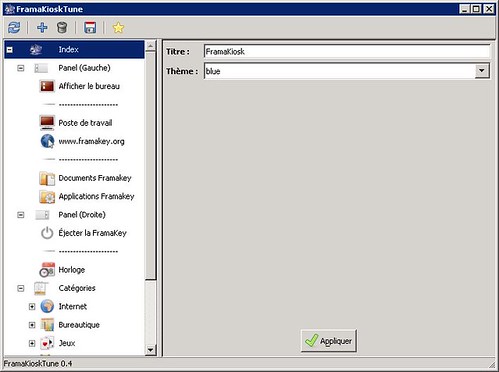Voici donc la deuxième partie du test de ma Framakey Ubuntu Remix, celle de la distribution Ubuntu-FR Remix en live USB. La première est ICI.

La première bonne surprise, c’est que la version d’Ubuntu qui est fournie avec la clé est la dernière en date (même si ce n’est plus pour longtemps), Ubuntu 9.10. Je pensais me retrouver avec la 9.04, c’est vraiment agréable.
Au démarrage de l’ordinateur hôte, il faudra connaitre le moyen de booter sur les ports USB car la clé ne prend pas la main de manière « automatique ». Il faudra taper frénétiquement sur les touches habituelles (ESC, F1, F2, F8, …) pour déclencher l’invite de démarrage de la clé.
Sur mon Eeepc 701, tout est reconnu par défaut, wifi, volume, luminosité, mise en veille, … tout ça sans rien faire. C’est très sympa, d’autant plus que ce n’est pas le cas sur mon eeebuntu habituel.
L’ordinateur est très réactif, ça fonctionne très bien pour du live USB. Une des meilleures versions que j’ai pu tester.
Les mises à jour (nombreuses) lors du premier démarrage se sont faites facilement. Il peut être utile de faire la MAJ puisque la clé dispose d’un espace disque persistant. Donc toutes les modifications qui sont faites sont gardées en mémoire pour le prochain redémarrage. Comme ça la version live a toujours les dernières versions de logiciels d’installées et on n’a pas peur de se retrouver avec des failles de sécurité dans tous les sens si on utilise longtemps cette clé. (cf. plus bas pour un gros bémol).
En fait, tout fonctionne de manière tout à fait habituelle par rapport à une installation classique sur disque dur. Je n’ai noté que quelques ralentissements de Firefox parfois, mais rien qui aille jusqu’à planter complètement le système.
L’installation de logiciel se fait facilement que ce soit en ligne de commande comme en passant par Synaptic. Ave des paquets deb, ça le fait aussi. J’ai même ajouté des PPA dans mon sources.list. comme une installation en dur quoi.
Le seul problème est que la clé est à mon goût vraiment trop juste au niveau taille pour qu’on puisse sereinement utiliser toutes ses fonctions windows et linux de manière optimale. En effet, en supprimant pas mal de programmes qui me sont inutiles dans mon utilisation de la Framakey, il ne me reste que 800 Mo en tout sur la clé. Ça encore, ça pourrait aller (encore que si on y met un divx, ça devient tendu). Mais le plus gênant, c’est la taille du disque persistant de la session Ubuntu qui n’a plus que dans les 300 Mo de libre. Je suis au final dans l’impossibilité de faire les mises à jour car il y en a pour plus de 350 Mo.
Alors en trainant sur la page de la Framakey dans l’onglet questions fréquentes, je me suis aperçu qu’ils déconseillent tout simplement de faire les MAJ et de désinstaller les programmes.
« La mise à jour complète du système Ubuntu n’est PAS recommandée sur les F.U.R. »
« … nous déconseillons de désinstaller des logiciels pour gagner de l’espace, car cela “masquera” le logiciel dans le menu, mais le logiciel sera toujours présent dans /casper/filesystem.squashfs. Désinstaller un logiciel peut même, paradoxalement, vous faire perdre de la place ! » (et effectivement je m’en suis rendu compte !!)
Si on veut vraiment, il y a toujours possibilité d’augmenter la taille du disque persistant (un fichier casper-rw). Là encore, le site de la Framakey contient la réponse, toujours dans l’onglet questions fréquentes. Je fais un méchant copier coller, ça me servira de pense bête. La manip est d’ailleurs faisable sous windows ou sous linux.
Comment redimensionner le disque permanent Ubuntu (casper-rw) ?
0. si nécessaire, faire un backup des des données de la clé (fichiers et dossiers personnels, que ce soit sous Ubuntu ou Windows)
1. si nécessaire, faire de la place sur la clé.
Il est possible de supprimer :
- le dossier /Apps *à condition de laisser /Apps/PortableFirefox et /Apps/PortableThunderbird* (les profils sont partagés)
- le dossier /Framakey (le gain de place est négligeable)
- le contenu des sous dossiers /Data (le gain de place est négligeable)
- le dossier /MacOSX
2. vérifier l’espace libre sur la clé (FAT32)
3. supprimer le fichier /casper-rw à la racine de la clé
4. recréer un casper-rw :
4.1 sous linux
- installer si absent les utilitaires “dd” et “mkfs”
- exécuter les commandes :
Code:
$ dd if=/dev/zero of=/chemin/vers/la/racine/delaclé/casper-rw bs=1M count=2000
$ mkfs.ext2 -F /chemin/vers/la/racine/delaclé/casper-rw
- vérifier qu’on a bien un fichier casper-rw de 2000Mo à la racine de la clé (évidemment, 2000 peut être remplacé par la taille de votre choix)
4.2 sous Windows
- aller dans le dossier caché de la clé /syslinux/win32/dd
- éditer (avec notepad ou autre) le fichier casper-rw-make.bat
- remplacer “count=800? par “count=2000? (ou autre valeur) et sauvegarder
- double-cliquer sur casper-rw-make.bat
- vérifier qu’on a bien un fichier casper-rw de 2000Mo à la racine de la clé
5. c’est fini, on peut rebooter sur la clé, et éventuellement remettre en place les fichiers sauvegardés à l’étape 0.
Pour conclure, je dirais que cette partie Ubuntu est vachement bien, aussi bien en fait qu’une installation en dur. C’est réactif, pratique, customisable. Le seul point noir, c’est cette histoire de ne pas faire les MAJ qui me chiffonne un peu.
En tous les cas, j’espère qu’une MAJ sera faite de la Framakey Ubuntu remix quand Lucid sortira. Ce serait vraiment top.